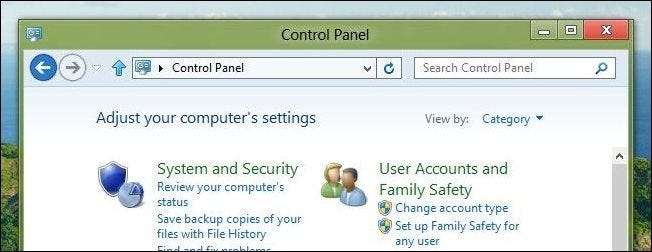
Com o antigo menu Iniciar do Windows, você poderia adicionar o Painel de Controle como um menu ou uma lista suspensa. Com o Windows 8 ou Windows 10, você pode fixar o Painel de Controle na tela Iniciar e na barra de tarefas, mas primeiro você precisa saber onde ele está.
Uma das principais reclamações sobre o Windows 8 (ou qualquer nova versão do sistema operacional da Microsoft) é "para onde foi isso e aquilo?" Com o Windows 8, quando o MS removeu o botão Iniciar e o Menu Iniciar, muitas pessoas ficaram confusas. Porque o menu Iniciar era como um antigo ponto de encontro familiar; um daqueles lugares que não importa como mudou ao longo dos anos, era um lugar bastante confiável para encontrar coisas, seja sua pasta Documentos, Dispositivos, Impressoras, a capacidade de pesquisar seus programas e arquivos e, claro, o Painel de Controle .
Existem cerca de quatro maneiras (até agora) de acessar o Painel de Controle no Windows 8 ou 10.
Encontrar o painel de controle usando o Windows 10
Se estiver usando o Windows 10, você pode simplesmente pesquisar o menu Iniciar por “Painel de Controle” e ele aparecerá na lista. Você pode clicar para abri-lo ou clicar com o botão direito do mouse e Fixar na tela inicial ou Fixar na barra de tarefas para acesso mais fácil da próxima vez.
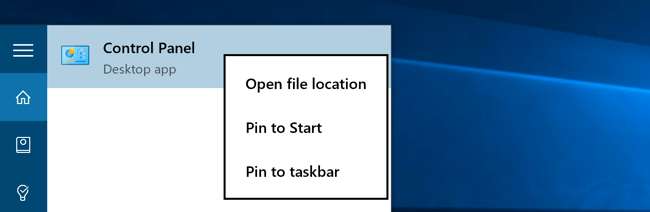
Se você escolher Fixar na tela inicial, você o verá no lado direito do menu Iniciar.
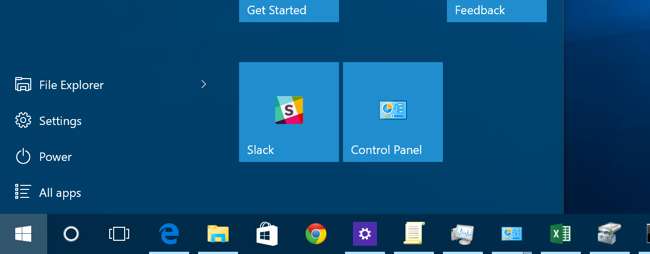
Para Windows 8, Método 1: Pesquise por ele
Se você estiver usando o Windows 8, ele apresenta uma barra de “Charms” acessível a partir do “canto superior direito” superior ou inferior direito. Simplesmente arraste o ponteiro do mouse para um dos cantos até que os cinco Charms apareçam na borda direita da tela. Arraste o ponteiro do mouse e clique em Pesquisar (você pode acessar o atalho Pesquisar através do atalho de teclado logotipo do Windows + Q).

O painel de pesquisa irá aparecer e a partir daí você pode digitar Painel de controle e selecione-o nos resultados à esquerda. Como alternativa, você pode simplesmente começar a digitar na tela inicial.
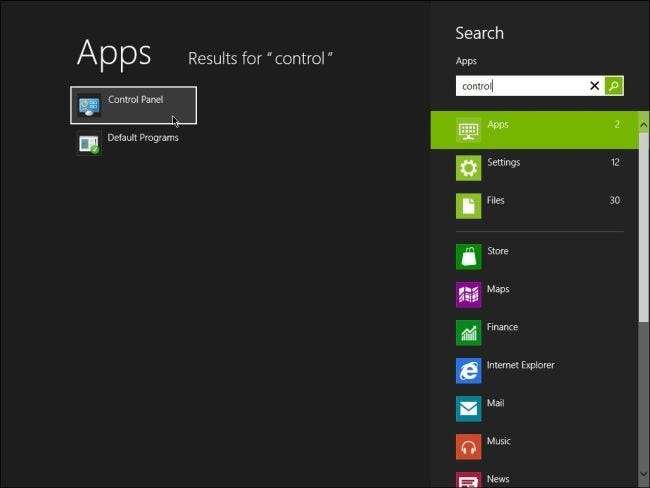
Windows 8 - Método 2: The Ribbon, também conhecido como Windows Explorer
No Windows 7, você pode abrir o Windows Explorer, clicar em Computador e, em seguida, Abrir o Painel de Controle na barra de ferramentas.

No Windows 8 ou 10, você também pode clicar em Abrir Painel de Controle, mas a barra de ferramentas foi substituída pela Faixa de Opções, conforme encontrada no Office 2010.

Windows 8 - Método 3: Mais Charms - Configurações
Acesse a barra Charms mais uma vez. Arraste o ponteiro do mouse para e clique em Configurações. O painel Configurações aparecerá e você poderá escolher Painel de Controle.
Nota: Esta opção de configuração só está disponível na configuração Charms da área de trabalho.
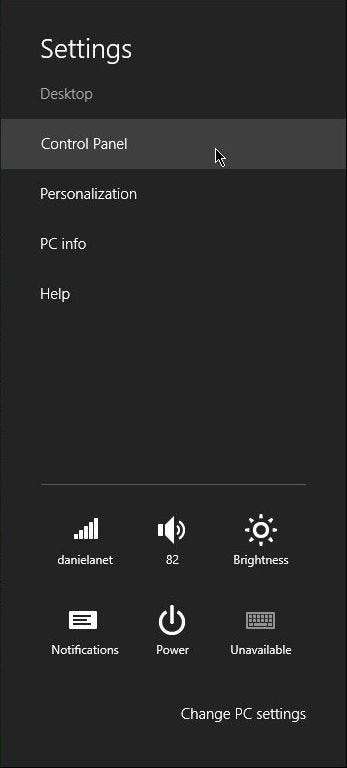
Método 4: A maneira mais fácil - clique com o botão direito no “botão” Iniciar
Por último e talvez a maneira mais fácil, clique com o botão direito no que antes era conhecido como botão Iniciar no canto inferior esquerdo (agora um canto ativo), que permite alternar entre a Área de Trabalho e a Tela Inicial. Clicar com o botão direito abre um menu de contexto com uma ampla variedade de opções. O painel de controle é o quinto a partir da parte inferior.
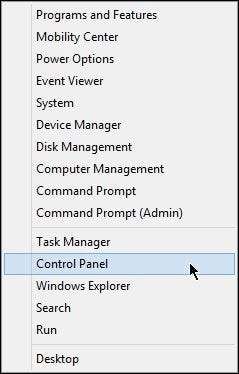
E aí está, quatro maneiras seguras de acessar o Painel de Controle no Windows 8 Preview Release. Claro, alguns deles podem mudar antes de serem lançados para os fabricantes. Manteremos você informado sobre qualquer uma dessas mudanças, se ou quando elas acontecerem.
Você tem outra maneira de abrir o Painel de Controle do Windows 8? Qual é o seu método preferido? Deixe-nos saber nos comentários.







